Nmap adalah alat keamanan jaringan dan pemindai port sumber terbuka dan gratis yang sangat populer. Ini telah dirancang untuk melakukan pemindaian keamanan dan menemukan host di jaringan dengan mengirimkan paket yang berbeda kepada mereka dan kemudian menganalisis tanggapan mereka. Dalam tutorial hari ini, saya akan menunjukkan cara menginstal dan menggunakan Nmap pada sistem Linux Mint 20.
Menginstal Nmap Di Linux Mint 20
Untuk menginstal Nmap di sistem Linux Mint 20 Anda, Anda harus melalui langkah-langkah yang dijelaskan di bawah ini:
Langkah #1:Perbarui Sistem Linux Mint 20 Anda
Sebelum menginstal Nmap di sistem Linux Mint 20 Anda, Anda perlu memperbaruinya dengan perintah berikut:
$ sudo apt-get update

Proses pembaruan akan memakan waktu beberapa detik untuk diselesaikan. Anda mungkin juga perlu memberikan kata sandi akun pengguna root Anda sebelum melanjutkan pembaruan.
Langkah #2:Instal Nmap di Linux Mint 20
Sekarang, Anda dapat menginstal Nmap di sistem Linux Mint 20 Anda dengan menjalankan perintah berikut:
$ sudo apt-get install nmap

Dalam kasus kami, kami telah menginstal Nmap di sistem Linux Mint 20 kami. Itu sebabnya menjalankan perintah di atas tidak ada bedanya. Namun, jika Nmap tidak akan diinstal pada sistem Anda terlebih dahulu, maka menjalankan perintah ini pasti akan menginstalnya.
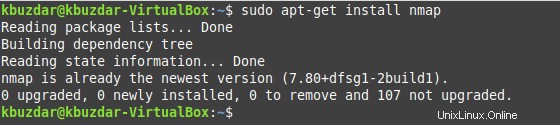
Langkah #3:Verifikasi Instalasi Nmap
Anda dapat memverifikasi instalasi Nmap pada sistem Linux Mint 20 Anda dengan memeriksa versinya dengan perintah di bawah ini:
$ nmap --version

Kami telah menginstal versi terbaru yaitu 7.80 Nmap pada sistem Linux Mint 20 kami dengan melakukan prosedur yang disebutkan di atas seperti yang ditunjukkan pada gambar berikut:
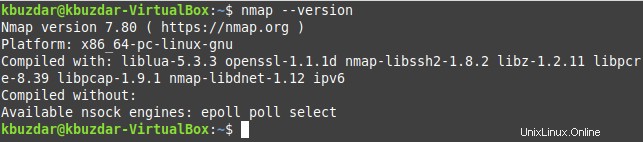
Langkah # 4:Periksa Halaman Man Nmap di Sistem Linux Mint 20 Anda (Opsional)
Opsional, sebelum memulai dengan Nmap di Linux Mint 20, Anda dapat melihat halaman manualnya dengan perintah di bawah ini:
$ man nmap

Halaman manual Nmap ditunjukkan pada gambar berikut:
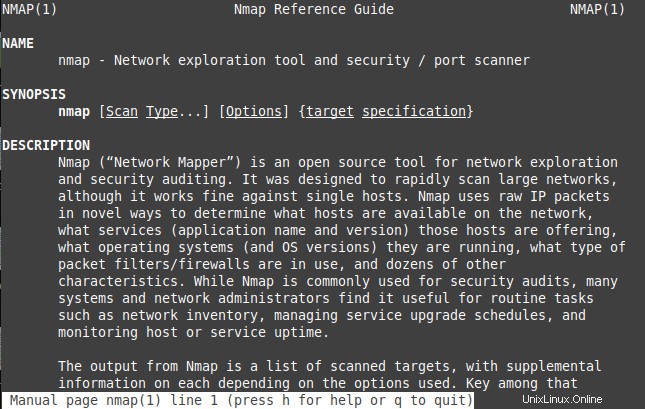
Langkah # 5:Periksa Halaman Bantuan Nmap di Sistem Linux Mint 20 Anda (Opsional)
Selain itu, Anda bahkan dapat melihat halaman bantuan Nmap dengan menjalankan perintah yang ditunjukkan di bawah ini:
$ nmap --help

Halaman bantuan Nmap ditunjukkan pada gambar berikut:
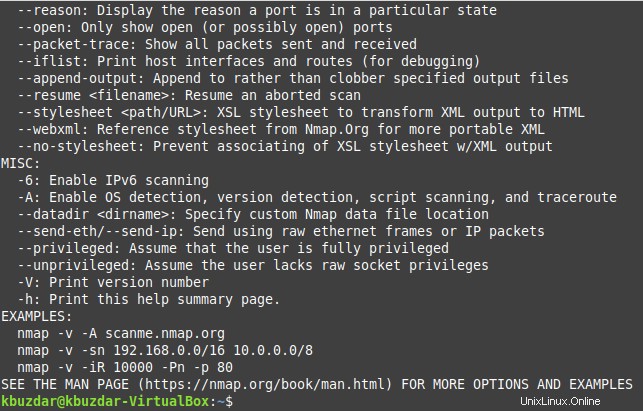
Menggunakan Nmap
Berikut beberapa contoh bagaimana menggunakan Nmap untuk memindai sistem dari jarak jauh. Ganti IP 192.168.0.100 pada contoh di bawah ini dengan nama host atau alamat IP sistem yang ingin Anda pindai.
Check for open ports
sudo nmap -sS 192.198.0.100
Biarkan Nmap menebak sistem operasi target
sudo nmap -O --osscan-guess 192.168.0.100
Periksa layanan mana yang dijalankan sesuai target
sudo nmap -sV 192.168.0.100
Menghapus Nmap dari Linux Mint 20
Kapan saja, jika Anda ingin menghapus Nmap dari sistem Linux Mint 20 Anda, maka Anda dapat menjalankan dua perintah yang ditunjukkan di bawah ini satu demi satu:
$ sudo apt-get purge nmap $ sudo apt-get autoremove
Kesimpulan
Dengan melalui prosedur yang dijelaskan dalam artikel ini, seseorang dapat dengan mudah menginstal Nmap pada sistem Linux Mint 20. Anda juga dapat mengosongkan ruang sistem Anda kapan saja dengan mencopot pemasangan alat ini dari sistem Anda dengan metode penghapusan yang dibagikan kepada Anda dalam artikel ini.